Σταματήστε τα σφάλματα CMD με απλά βήματα
- Πολλά πράγματα μπορεί να πυροδοτήσουν αυτά τα τυχαία σφάλματα, αλλά μπορούν να διορθωθούν σε λίγα βήματα.
- Συνιστούμε πάντα μια επανεκκίνηση του συστήματος καθώς αυτό σε ορισμένες περιπτώσεις θα αρκεί.

ΧΕΓΚΑΤΑΣΤΑΣΗ ΚΑΝΟΝΤΑΣ ΚΛΙΚ ΣΤΟ ΑΡΧΕΙΟ ΛΗΨΗΣ
Αυτό το λογισμικό θα επιδιορθώσει κοινά σφάλματα υπολογιστή, θα σας προστατεύσει από απώλεια αρχείων, κακόβουλο λογισμικό, αποτυχία υλικού και θα βελτιστοποιήσει τον υπολογιστή σας για μέγιστη απόδοση. Διορθώστε προβλήματα υπολογιστή και αφαιρέστε τους ιούς τώρα με 3 εύκολα βήματα:
- Κατεβάστε το Restoro PC Repair Tool που συνοδεύεται από πατενταρισμένες τεχνολογίες (διαθέσιμο δίπλωμα ευρεσιτεχνίας εδώ).
- Κάντε κλικ Εναρξη σάρωσης για να βρείτε ζητήματα των Windows που θα μπορούσαν να προκαλούν προβλήματα στον υπολογιστή.
- Κάντε κλικ Φτιάξ'τα όλα για να διορθώσετε ζητήματα που επηρεάζουν την ασφάλεια και την απόδοση του υπολογιστή σας.
- Το Restoro έχει ληφθεί από 0 αναγνώστες αυτόν τον μήνα.
Η γραμμή εντολών είναι ένα ισχυρό εργαλείο που επιτρέπει στους χρήστες να εκτελούν διάφορες εργασίες στο λειτουργικό τους σύστημα Windows 11.
Ωστόσο, ορισμένοι χρήστες έχουν αναφέρει ότι η γραμμή εντολών συνεχίζει να κολλάει στους υπολογιστές τους. Αυτό το ζήτημα μπορεί να προκληθεί από διάφορους παράγοντες, όπως κατεστραμμένα αρχεία συστήματος, παλιά προγράμματα οδήγησης και κακόβουλο λογισμικό.
Αυτό το άρθρο θα διερευνήσει λύσεις που θα σας βοηθήσουν να διορθώσετε το πρόβλημα που συνεχίζει να κολλάει η γραμμή εντολών στα Windows 11.
Γιατί η γραμμή εντολών μου συνεχίζει να κολλάει στα Windows 11;
Υπάρχουν μερικοί λόγοι για τους οποίους η Γραμμή εντολών μπορεί να συνεχίσει να κολλάει στο σύστημά σας Windows 11. Ορισμένες πιθανές αιτίες περιλαμβάνουν τα ακόλουθα:
- Κατεστραμμένα αρχεία συστήματος – Ορισμένα αρχεία ενδέχεται να είναι κατεστραμμένα, προκαλώντας συντριβή της γραμμής εντολών.
- Ξεπερασμένοι οδηγοί – Εάν τα προγράμματα οδήγησης για τα στοιχεία του υλικού σας πρέπει να ενημερωθούν, ενδέχεται να μην είναι συμβατά με τα Windows 11, με αποτέλεσμα να διακοπεί η γραμμή εντολών.
- Κακόβουλο λογισμικό – Κακόβουλο λογισμικό, όπως ιοί ή κακόβουλο λογισμικό, μπορεί να προκαλέσει διακοπή λειτουργίας της γραμμής εντολών.
- Σύγκρουση με άλλο λογισμικό – Κάποιο λογισμικό τρίτων μπορεί να έρχεται σε διένεξη με τη Γραμμή εντολών, προκαλώντας τη διακοπή λειτουργίας της.
- Ανεπαρκής μνήμη ή αποθήκευση – Εάν ο υπολογιστής σας δεν έχει αρκετή μνήμη ή αποθηκευτικό χώρο, ενδέχεται να μην μπορεί να εκτελέσει σωστά τη γραμμή εντολών, με αποτέλεσμα να σημειωθούν σφάλματα.
- Σφάλματα συστήματος – Ορισμένα σφάλματα συστήματος ενδέχεται να προκαλέσουν συντριβή της γραμμής εντολών.
Είναι σημαντικό να σημειωθεί ότι αυτή είναι μια μερική λίστα και μπορεί να υπάρχουν άλλοι λόγοι για τους οποίους η Γραμμή εντολών συνεχίζει να διακόπτεται στα Windows 11. Για να διορθώσετε το πρόβλημα, θα πρέπει να δοκιμάσετε διαφορετικές μεθόδους αντιμετώπισης προβλημάτων για να εντοπίσετε και να επιλύσετε τη συγκεκριμένη αιτία του προβλήματος.
Τι πρέπει να κάνω εάν η γραμμή εντολών μου συνεχίζει να κολλάει στα Windows 11;
Πριν ξεκινήσετε αυτές τις διορθώσεις, θα πρέπει:
- Κάντε μια απλή επανεκκίνηση. Μια επανεκκίνηση θα αναγκάσει ορισμένες προβληματικές διεργασίες να τερματιστούν και θα μπορούσε να επιδιορθώσει ορισμένα δευτερεύοντα προβλήματα υπολογιστή.
1. Ενημερώστε τα Windows
- Τύπος Windows + Εγώ για να ανοίξετε την εφαρμογή Ρυθμίσεις.
- Στο δεξί παράθυρο, πατήστε Ενημερωμένη έκδοση για Windows, μετά επιλέξτε Ελεγχος για ενημερώσεις στο δεξί παράθυρο.
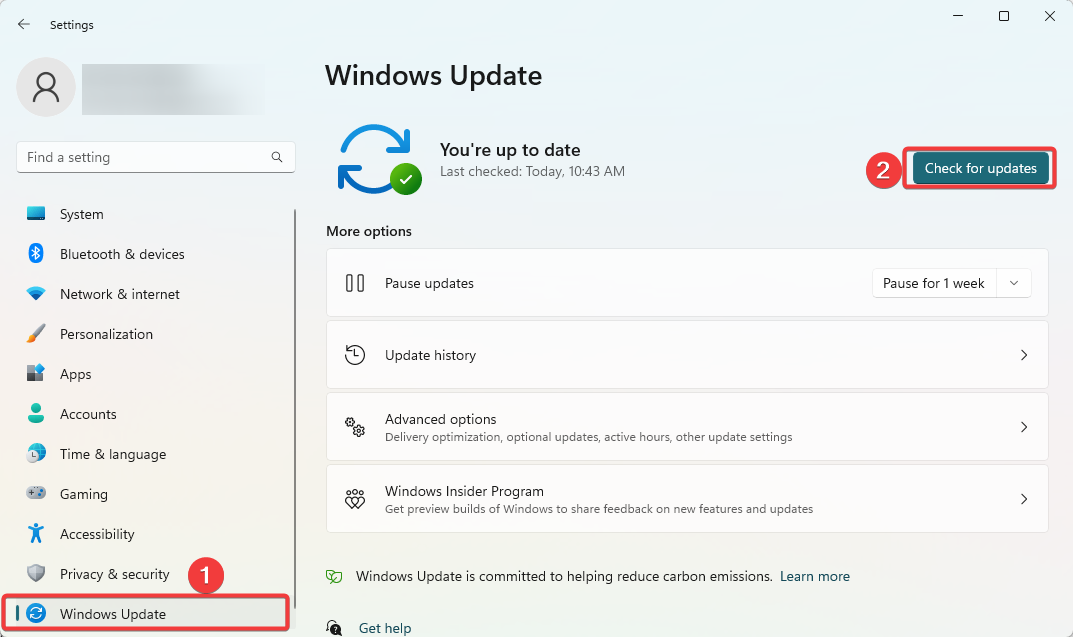
- Ίσως χρειαστεί να κάνετε επανεκκίνηση του υπολογιστή σας.
Η ενημέρωση των Windows μπορεί να σταματήσει τα σφάλματα της γραμμής εντολών εγκαθιστώντας τις πιο πρόσφατες ενημερώσεις ασφαλείας και διορθώσεις σφαλμάτων που ενδέχεται να έχει κυκλοφορήσει η Microsoft.
Αυτές οι ενημερώσεις μπορούν να αντιμετωπίσουν γνωστά ζητήματα που προκαλούν σφάλματα στη γραμμή εντολών, συμπεριλαμβανομένων ζητημάτων με αρχεία συστήματος ή προγράμματα οδήγησης. Επιπλέον, οι ενημερώσεις μπορούν να προσθέσουν νέες δυνατότητες και βελτιώσεις που μπορούν να βελτιώσουν τη συνολική σταθερότητα και την απόδοση του λειτουργικού συστήματος, γεγονός που μπορεί επίσης να βοηθήσει στην αποφυγή σφαλμάτων της γραμμής εντολών.
Ωστόσο, αξίζει να σημειωθεί ότι οι ενημερώσεις μπορούν επίσης να εισάγουν νέα σφάλματα, επομένως είναι σημαντικό να διατηρείτε το σύστημά σας ενημερωμένο και ένα αντίγραφο ασφαλείας σε περίπτωση που κάτι πάει στραβά.
2. Ενημέρωση προγραμμάτων οδήγησης
- Κάντε δεξί κλικ στο Αρχή μενού και επιλέξτε Διαχειριστή της συσκευής.
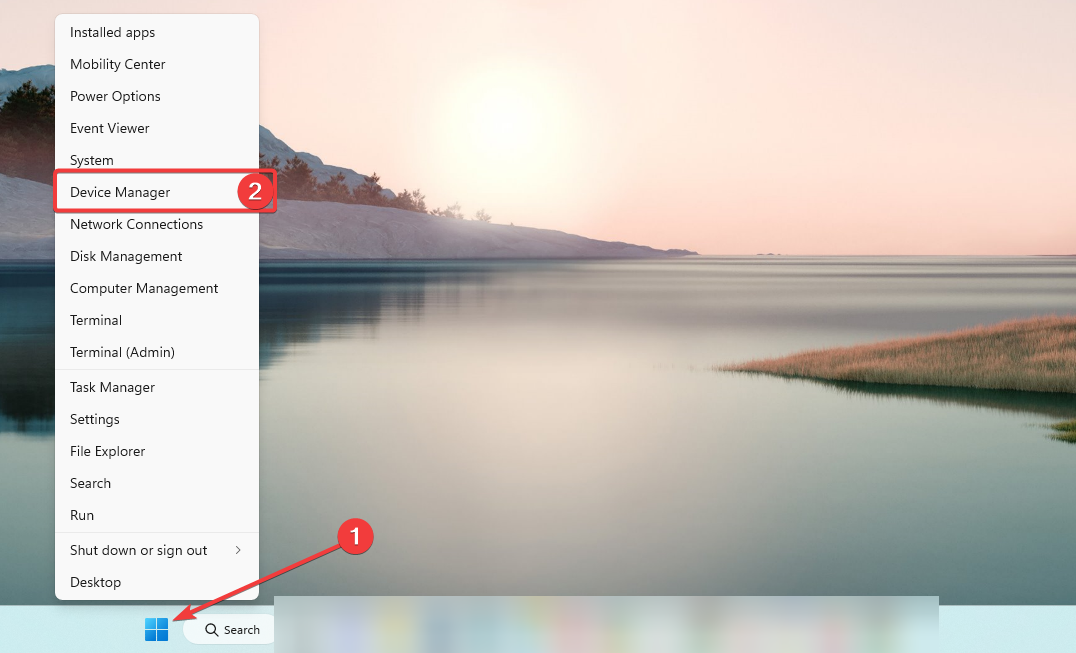
- Αναπτύξτε μια κατηγορία, κάντε δεξί κλικ στο πρόγραμμα οδήγησης και επιλέξτε Ενημέρωση προγράμματος οδήγησης.
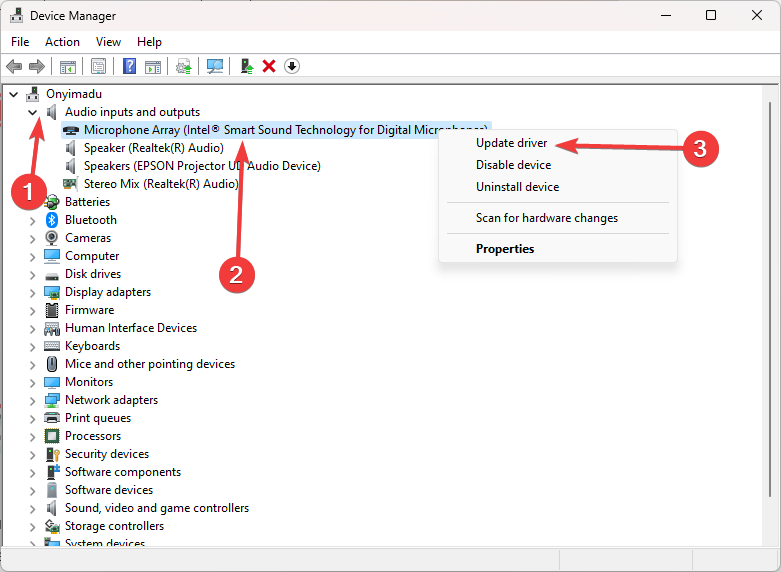
- Επιλέγω Αναζητήστε αυτόματα προγράμματα οδήγησης.

Μπορείτε να εξοικονομήσετε χρόνο αυτοματοποιώντας αυτήν τη διαδικασία χρησιμοποιώντας λογισμικό ενημέρωσης προγραμμάτων οδήγησης τρίτου κατασκευαστή.
Συμβουλή ειδικού:
ΕΥΓΕΝΙΚΗ ΧΟΡΗΓΙΑ
Ορισμένα ζητήματα υπολογιστή είναι δύσκολο να αντιμετωπιστούν, ειδικά όταν πρόκειται για κατεστραμμένα αποθετήρια ή για αρχεία Windows που λείπουν. Εάν αντιμετωπίζετε προβλήματα με την επιδιόρθωση ενός σφάλματος, το σύστημά σας μπορεί να είναι μερικώς κατεστραμμένο.
Συνιστούμε να εγκαταστήσετε το Restoro, ένα εργαλείο που θα σαρώσει το μηχάνημά σας και θα εντοπίσει ποιο είναι το σφάλμα.
Κάντε κλικ ΕΔΩ για λήψη και έναρξη επισκευής.
Η ενημέρωση των προγραμμάτων οδήγησης μπορεί να βοηθήσει στην αποφυγή τυχαίων σφαλμάτων της γραμμής εντολών στα Windows 11, επειδή τα νεότερα προγράμματα οδήγησης ενδέχεται να περιέχουν διορθώσεις σφαλμάτων και ενημερώσεις συμβατότητας που μπορούν να επιλύσουν ζητήματα που προκαλούν τα σφάλματα.
Επιπλέον, τα νέα προγράμματα οδήγησης ενδέχεται να έχουν βελτιωμένη απόδοση και σταθερότητα που μπορούν να βοηθήσουν στην αποφυγή ατυχημάτων.
Ένα από τα πιο αξιόπιστα προγράμματα ενημέρωσης προγραμμάτων οδήγησης τρίτων κατασκευαστών είναι το DriverFix επειδή διαθέτει το αυτόματη λειτουργία για τον εντοπισμό παλαιών ή λείπουν προγραμμάτων οδήγησης και την εύρεση των πιο πρόσφατων ενημερώσεων από αυτό βάση δεδομένων.

DriverFix
Εξοικονομήστε χρόνο και προσπάθεια και αφήστε το DriverFix να εντοπίσει τις πιο πρόσφατες ενημερώσεις για τα προγράμματα οδήγησης σας.
3. Σάρωση για κακόβουλο λογισμικό
- Πάτα το Windows κλειδί, τύπος ασφάλεια παραθύρων, και επιλέξτε το Ασφάλεια των Windows εφαρμογή.
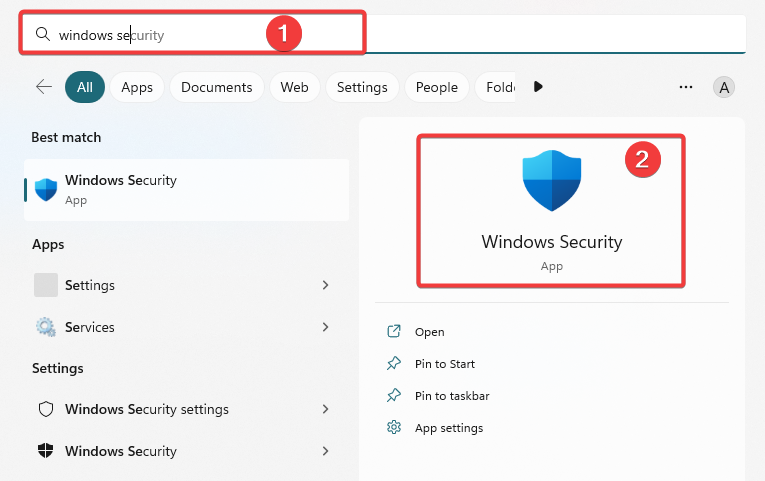
- Κάντε κλικ στο Προστασία από ιούς και απειλές.

- Επιλέγω Επιλογές σάρωσης.
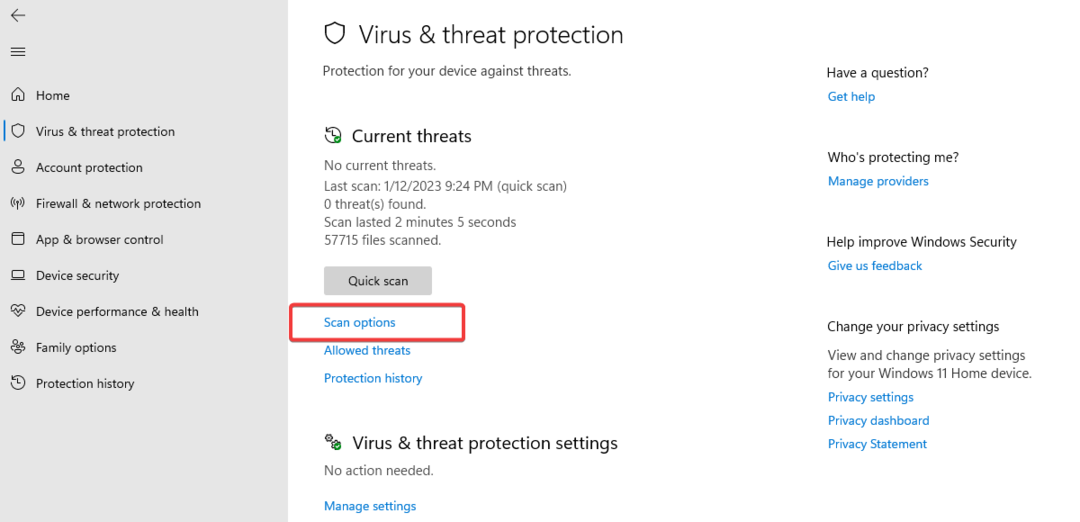
- Επιλέγω Πλήρης σάρωση και κάντε κλικ στο Σάρωση τώρα κουμπί.
Ένα κακόβουλο λογισμικό ή μόλυνση από ιό μπορεί να προκαλέσει διακοπή λειτουργίας της γραμμής εντολών. Θα πρέπει να χρησιμοποιήσετε α αξιόπιστο πρόγραμμα προστασίας από ιούς για να σαρώσετε τον υπολογιστή σας και να αφαιρέσετε τυχόν κακόβουλο λογισμικό ή ιούς που εντοπίστηκαν.
4. Απεγκατάσταση λογισμικού σε διένεξη
- Τύπος Windows + R, πληκτρολογήστε πίνακα ελέγχου και πατήστε Εισαγω.
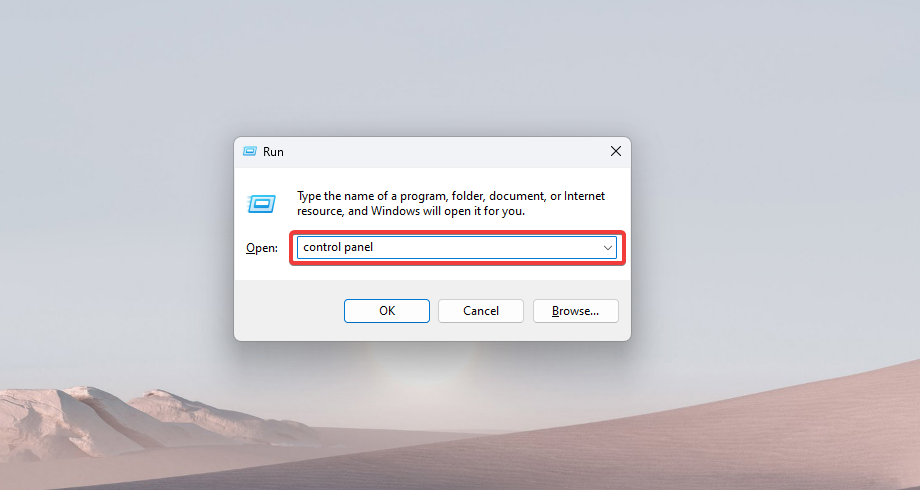
- Επίλεξε το Απεγκαταστήστε ένα πρόγραμμα επιλογή.
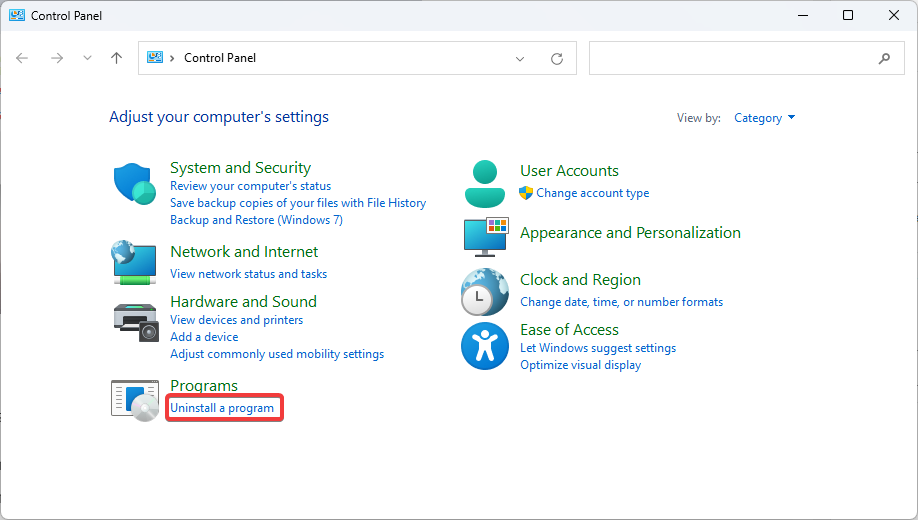
- Κάντε κλικ στο πρόγραμμα που θέλετε να απεγκαταστήσετε από τη λίστα προγραμμάτων και επιλέξτε το Απεγκατάσταση επιλογή.
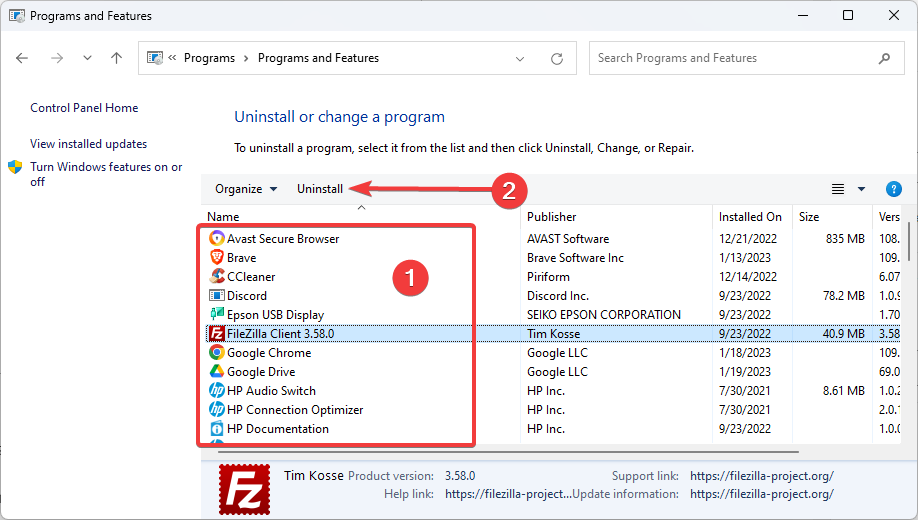
- Τέλος, ακολουθήστε την προτροπή για να ολοκληρώσετε την απεγκατάσταση.
Η απεγκατάσταση του λογισμικού που βρίσκεται σε διένεξη μπορεί να βοηθήσει να σταματήσουν τα σφάλματα CMD, επειδή οι διενέξεις λογισμικού μπορεί να προκαλέσουν προβλήματα που μπορεί να οδηγήσουν σε σφάλματα. Όταν δύο ή περισσότερα προγράμματα ανταγωνίζονται για πόρους ή έχουν πρόσβαση στα ίδια αρχεία ή ρυθμίσεις, μπορεί να προκληθούν σφάλματα ή σφάλματα.
Η απεγκατάσταση ενός από τα προγράμματα που βρίσκονται σε διένεξη μπορεί να απελευθερώσει πόρους και να επιλύσει τη σύγκρουση, αποτρέποντας σφάλματα. Επιπλέον, μερικές φορές το λογισμικό μπορεί να είναι ξεπερασμένο και να μην είναι συμβατό με την τρέχουσα έκδοση των Windows ή άλλο εγκατεστημένο λογισμικό. Η απεγκατάστασή του θα μπορούσε να βοηθήσει στην άρση του προβλήματος.
- Σφάλμα μπλε οθόνης UsbHub3.sys: Αιτίες και τρόπος επιδιόρθωσης
- Πώς να διορθώσετε το σφάλμα συστήματος αρχείων (-2147219195)
- Αυτή η λειτουργία απαιτεί έναν διαδραστικό σταθμό παραθύρου [Fix]
- Σφάλμα 0x8004100e: Τι είναι και πώς να το διορθώσετε
- Πώς να διορθώσετε το Docker Desktop Starting Forever στα Windows 11
5. Αντιμετώπιση προβλημάτων με το PowerShell
- Πάτα το Windows κλειδί, τύπος powershellκαι κάντε κλικ στο Εκτελέστε ως διαχειριστής επιλογή.
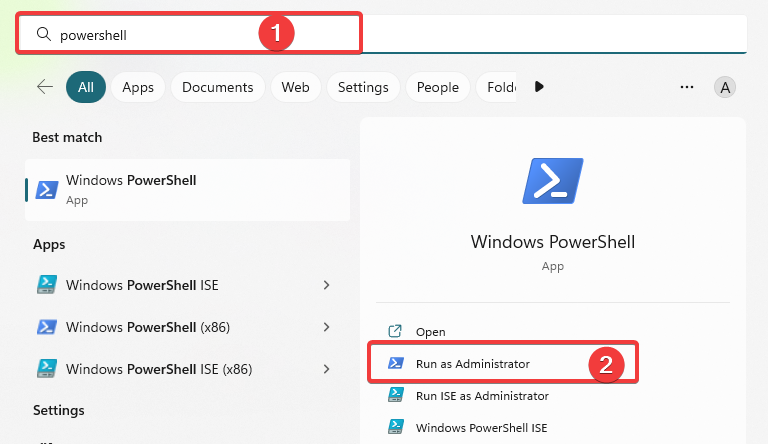
- Γράψε το σενάριο παρακάτω και πάτα Εισαγω.
Get-AppXPackage -AllUsers -Όνομα Microsoft. WindowsTerminal - Βγείτε από το PowerShell και δείτε αν συνεχίζονται τα σφάλματα.
6. Επαναφορά ή επανεγκατάσταση των Windows
Επαναφορά ή επανεγκατάσταση των Windows μπορεί να σταματήσει τα σφάλματα CMD αντικαθιστώντας τυχόν κατεστραμμένα ή ελλείποντα αρχεία συστήματος που μπορεί να προκαλούν τα σφάλματα.
Επιπλέον, μπορεί επίσης να αφαιρέσει τυχόν διενέξεις κακόβουλου λογισμικού ή λογισμικού που μπορεί να προκαλούν τα σφάλματα. Ωστόσο, είναι σημαντικό να σημειωθεί ότι μπορεί να μην είναι η μόνη λύση για σφάλματα της γραμμής εντολών και είναι είναι απαραίτητο να προσπαθήσετε να εντοπίσετε την αιτία των σφαλμάτων πριν καταφύγετε σε επαναφορά ή επανεγκατάσταση Windows.
Εν κατακλείδι, εάν αντιμετωπίζετε αυτό το ζήτημα στα Windows 11, μπορείτε να δοκιμάσετε μερικές από τις λύσεις που αναφέρονται σε αυτό το άρθρο.
Αυτές οι λύσεις περιλαμβάνουν την εκτέλεση του Έλεγχου αρχείων συστήματος, την ενημέρωση προγραμμάτων οδήγησης και τη σάρωση του υπολογιστή σας για κακόβουλο λογισμικό. Εάν το πρόβλημα παραμένει, μπορείτε επίσης να δοκιμάσετε να επαναφέρετε ή να επανεγκαταστήσετε τα Windows 11.
Θυμηθείτε να δημιουργείτε πάντα αντίγραφα ασφαλείας των σημαντικών αρχείων σας πριν κάνετε οποιεσδήποτε αλλαγές στο σύστημά σας. Εάν εξακολουθείτε να αντιμετωπίζετε προβλήματα, είναι καλύτερο να ζητήσετε βοήθεια από έναν επαγγελματία ή να επικοινωνήσετε με την υποστήριξη της Microsoft. Θα επιστρέψετε στη χρήση της Γραμμής εντολών με τη σωστή επιδιόρθωση.
Έχετε ακόμα προβλήματα; Διορθώστε τα με αυτό το εργαλείο:
ΕΥΓΕΝΙΚΗ ΧΟΡΗΓΙΑ
Εάν οι παραπάνω συμβουλές δεν έχουν λύσει το πρόβλημά σας, ο υπολογιστής σας ενδέχεται να αντιμετωπίσει βαθύτερα προβλήματα με τα Windows. Συνιστούμε λήψη αυτού του εργαλείου επισκευής υπολογιστή (αξιολογήθηκε Εξαιρετικά στο TrustPilot.com) για να τους αντιμετωπίσετε εύκολα. Μετά την εγκατάσταση, απλώς κάντε κλικ στο Εναρξη σάρωσης κουμπί και μετά πατήστε το Φτιάξ'τα όλα.


